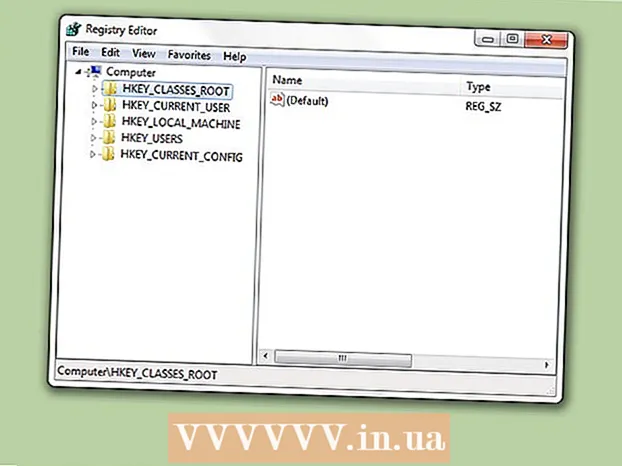Autor:
Roger Morrison
Data Creației:
4 Septembrie 2021
Data Actualizării:
1 Iulie 2024
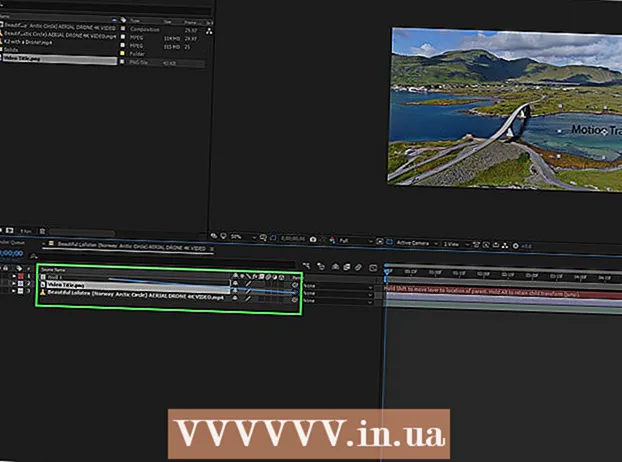
Conţinut
Acest wikiHow vă arată cum să adăugați o imagine statică sau un videoclip la un videoclip în mișcare utilizând urmărirea mișcării în Adobe After Effects.
A calca
 Adăugați fișierele la After Effects. Deschideți After Effects și efectuați următoarele:
Adăugați fișierele la After Effects. Deschideți After Effects și efectuați următoarele: - Creați un proiect nou făcând clic pe Fişier făcând clic, apoi Nou și apoi apăsați Proiect nou pentru a face clic.
- Click pe Fişier.
- Selectați Import.
- Click pe Mai multe fișiere ...
- A pastra Ctrl sau ⌘ Comandă în timp ce faceți clic pe fișierele pe care doriți să le importați.
- Dacă fișierele dvs. se află în locații separate, va trebui să faceți clic din nou Fişier> Import> Mai multe fișiere ... Faceți clic și selectați fișierele lipsă.
- Click pe Deschis.
 Creați o compoziție nouă cu videoclipul dvs. Faceți clic și trageți fișierul video din secțiunea „Nume” în jos pe pictograma „Compoziție” - care arată ca o imagine cu forme roșii, verzi și albastre - apoi eliberați videoclipul. Ar trebui să vedeți videoclipul apărând în centrul programului Adobe After Effects.
Creați o compoziție nouă cu videoclipul dvs. Faceți clic și trageți fișierul video din secțiunea „Nume” în jos pe pictograma „Compoziție” - care arată ca o imagine cu forme roșii, verzi și albastre - apoi eliberați videoclipul. Ar trebui să vedeți videoclipul apărând în centrul programului Adobe After Effects.  Adăugați fișierul de urmărire a mișcării la proiect. Faceți clic și trageți videoclipul sau fotografia din secțiune Nume în panoul de proiect din colțul din stânga jos al ecranului, asigurându-vă că lăsați fișierul deasupra titlului videoclipului.
Adăugați fișierul de urmărire a mișcării la proiect. Faceți clic și trageți videoclipul sau fotografia din secțiune Nume în panoul de proiect din colțul din stânga jos al ecranului, asigurându-vă că lăsați fișierul deasupra titlului videoclipului. - Acest lucru vă va păstra fișierul de urmărire a mișcării în partea de sus a videoclipului, în loc să se ascundă în spatele acestuia.
- Dacă aruncați fișierul sub titlul videoclipului, puteți face clic și trage fișierul pentru a modifica ordinea celor două fișiere.
 Selectează titlul videoclipului tău. Faceți clic pe titlul videoclipului din partea stângă jos a ferestrei.
Selectează titlul videoclipului tău. Faceți clic pe titlul videoclipului din partea stângă jos a ferestrei.  Creați un obiect nul. Iată ce vă va servi ca obiectiv de urmărire a mișcărilor:
Creați un obiect nul. Iată ce vă va servi ca obiectiv de urmărire a mișcărilor: - Click pe Scăzut.
- Selectați Nou.
- Click pe Obiect zero.
 Adăugați animație de urmărire a mișcării. Reselectați titlul videoclipului dvs. făcând clic pe el în colțul din stânga jos al ecranului și faceți următoarele:
Adăugați animație de urmărire a mișcării. Reselectați titlul videoclipului dvs. făcând clic pe el în colțul din stânga jos al ecranului și faceți următoarele: - Click pe Animaţie.
- Click pe Înregistrarea mișcării.
- Ca butonul Înregistrarea mișcării este gri, asigurați-vă că videoclipul dvs. este selectat făcând clic pe titlu în fereastra proiectului.
 Poziționați înregistrarea de mișcare. În fereastra principală, faceți clic și trageți pictograma în formă de casetă în locația în care doriți să urmăriți mișcarea fișierului.
Poziționați înregistrarea de mișcare. În fereastra principală, faceți clic și trageți pictograma în formă de casetă în locația în care doriți să urmăriți mișcarea fișierului.  Înregistrați pașii înregistrării mișcării. În fereastra „Urmăriți”, faceți clic pe butonul din colțul din dreapta jos al ecranului Joaca
Înregistrați pașii înregistrării mișcării. În fereastra „Urmăriți”, faceți clic pe butonul din colțul din dreapta jos al ecranului Joaca Clic Editați ținta .... Aceasta este în partea de jos a acesteia urma-fereastră.
Clic Editați ținta .... Aceasta este în partea de jos a acesteia urma-fereastră.  Selectați obiectul nul. Faceți clic pe meniul derulant din partea de sus a meniului pop-up, apoi faceți clic pe Zero 1 în meniul derulant rezultat și faceți clic O.K.
Selectați obiectul nul. Faceți clic pe meniul derulant din partea de sus a meniului pop-up, apoi faceți clic pe Zero 1 în meniul derulant rezultat și faceți clic O.K.  Aplicați modificările. Click pe A aplica în secțiune urma din fereastră, apoi, când vi se solicită, faceți clic pe O.K.
Aplicați modificările. Click pe A aplica în secțiune urma din fereastră, apoi, când vi se solicită, faceți clic pe O.K.  Plasați fișierul pe care doriți să îl mutați. Faceți clic și trageți fișierul către obiectul nul din fereastra principală.
Plasați fișierul pe care doriți să îl mutați. Faceți clic și trageți fișierul către obiectul nul din fereastra principală.  Conectați fișierul la obiectul nul. În fereastra proiectului din colțul din stânga jos al After Effects, faceți clic și trageți pictograma spirală în dreapta numelui fișierului la titlu Zero 1 și apoi eliberați mouse-ul.
Conectați fișierul la obiectul nul. În fereastra proiectului din colțul din stânga jos al After Effects, faceți clic și trageți pictograma spirală în dreapta numelui fișierului la titlu Zero 1 și apoi eliberați mouse-ul. - Acest proces devine aduce impreuna și se asigură că fișierul dvs. este urmărit împreună cu obiectul nul.
- Când trageți de pe pictograma spirală, ar trebui să vedeți o linie care apare în spatele cursorului mouse-ului.
sfaturi
- Cu cât calitatea imaginilor este mai mare, cu atât va fi mai ușor să creați o pistă de mișcare lină și profesională.
- Este nevoie de puțină experiență pentru a putea alege o locație din fotografie ușor de urmărit. Dacă acest lucru nu funcționează atât de bine, încercați diferite puncte.
Avertizări
- Înregistrarea mișcării nu este o știință exactă. Este posibil să trebuiască să vă jucați cu poziționarea obiectului nul și dimensiunea obiectului urmărit pentru a obține rezultate perfecte.